Review: foto’s op uw print met PCB PIXture van Eurocircuits
Ieder plaatje kan een PIXture zijn
U moet eerst tenminste één afbeelding uploaden voordat u een nieuw object op de kaart kunt plaatsen. Klik op één van de drie types en er verschijnt een dialoogvenster, waarin u wordt gevraagd een grafisch bestand te kiezen (de ondersteunde formaten zijn JPEG, PNG, TIFF, GIF en BMP). Als de afbeelding is geladen, wordt hij opgeslagen in een soort tijdelijke bibliotheek van waaruit hij beschikbaar is zolang u met dit project werkt.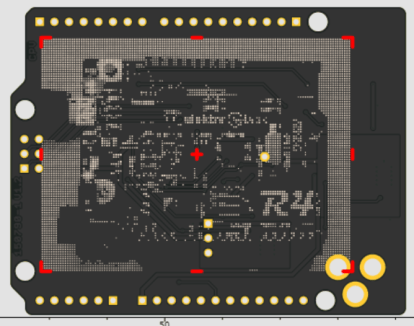
Klik opnieuw op het PIXture-type om een afbeelding te gebruiken. Nu opent een venster met de eigenschappen van het object dat u gaat plaatsen. De hoogte en breedte kunnen worden aangepast (de hoogte/breedte-verhouding kan niet worden veranderd) en het object kan in stappen van 90 graden worden geroteerd. Ga met de muisaanwijzer naar de print en plaats het object. Na het plaatsen kan de grootte van het object eenvoudig worden aangepast door een hoek of een zijkant te verslepen. We kunnen het ook verplaatsen.
Een waarschuwing onder objecteigenschappen geeft aan dat objecten helemaal binnen de omtrek van de kaart moeten passen, anders worden ze niet geplaatst. Maar in de demonstratievideo zien we twee objecten die duidelijk niet op de kaart passen, dus dat is niet zo duidelijk. Neem bij twijfel contact op met Eurocircuits.
PIXtures manipuleren
PIXture-objecten kunnen aan beide kanten van de kaart worden geplaatst (gebruik de knop ‘Switch view to … side’) en alle typen kunnen door elkaar worden gebruikt. Er lijkt geen limiet te zijn aan het aantal te plaatsen objecten, dus leef u uit.Natuurlijk kunnen PIXtures ook worden verwijderd. Dat gaat als volgt: selecteer het object door het aan te klikken en kies dan ‘Delete the selected object’. Een geselecteerd object heeft een rode omlijning; een niet-geselecteerd object is goudachtig geel.
Read full article
Hide full article


Discussie (0 opmerking(en))